Bagaimana cara membuat daftar drop-down yang memungkinkan teks bebas (masuk secara manual) di Excel?
Secara default, untuk sel dengan daftar drop-down validasi data yang dibuat, Anda tidak diizinkan untuk memasukkan teks di luar nilai daftar. Saat memasukkan kata-kata yang tidak termasuk dalam daftar, kotak dialog kesalahan akan muncul seperti gambar di bawah ini. Tutorial ini akan menunjukkan cara membuat daftar drop-down yang memungkinkan teks bebas di Excel.
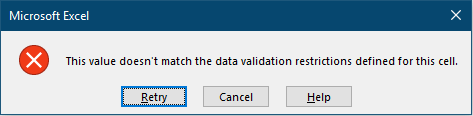
Buat daftar drop-down yang memungkinkan teks bebas di Excel
Tutorial lainnya untuk daftar drop-down ...
Buat daftar drop-down yang memungkinkan teks bebas di Excel
Harap lakukan hal berikut untuk membuat daftar drop-down memungkinkan teks bebas.
1. Pilih sel yang berisi daftar drop-down yang telah Anda buat, lalu klik Data > Validasi Data > Validasi Data. Lihat tangkapan layar:
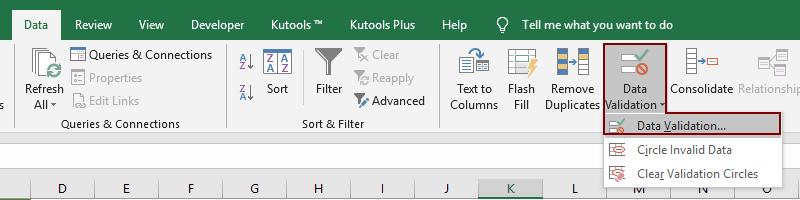
2. Dalam Validasi Data kotak dialog, hapus centang Tampilkan peringatan kesalahan setelah data yang tidak valid dimasukkan kotak di bawah Peringatan Kesalahan tab, lalu klik OK .

Kemudian Anda dapat memasukkan teks apa pun ke dalam sel daftar drop-down yang Anda butuhkan tanpa mendapatkan peringatan kesalahan.
Atau, Anda dapat menyimpan file Tampilkan peringatan kesalahan setelah data tidak valid dimasukkan dicentang, pilih peringatan dari Gaya daftar drop-down dan kemudian klik OK .
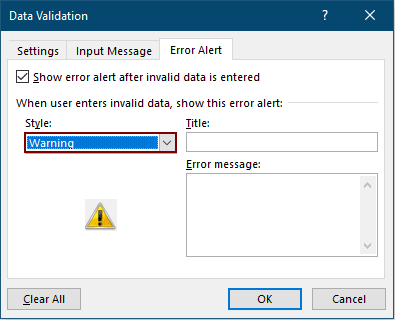
Setelah itu, saat memasukkan nilai tidak cocok dengan batasan validasi data yang ditentukan untuk sel, dialog peringatan Microsoft Excel akan muncul. Klik Yes untuk melanjutkan.

Pilih beberapa item dengan mudah dari daftar drop-down di Excel:
Pernahkah Anda mencoba memilih beberapa item dari daftar drop-down di Excel? Di sini Multi-pilih Drop Down List kegunaan Kutools untuk Excel dapat membantu Anda dengan mudah memilih beberapa item dari daftar turun bawah dalam rentang, lembar kerja saat ini, buku kerja saat ini atau semua buku kerja. Lihat demo di bawah ini:
Unduh fitur lengkap jejak gratis 30 hari dari Kutools untuk Excel sekarang!
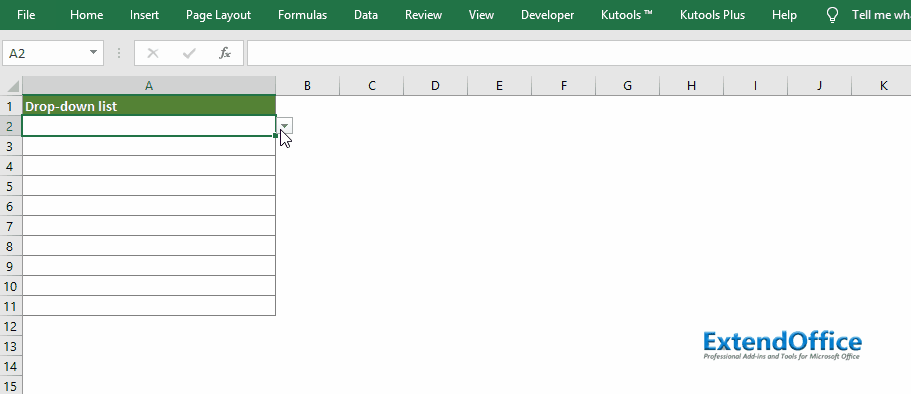
Artikel terkait:
Pelengkapan otomatis saat mengetik di daftar drop-down Excel
Jika Anda memiliki daftar drop-down validasi data dengan nilai yang besar, Anda perlu menggulir ke bawah dalam daftar hanya untuk menemukan yang tepat, atau langsung mengetikkan seluruh kata ke dalam kotak daftar. Jika ada metode untuk mengizinkan penyelesaian otomatis saat mengetik huruf pertama di daftar tarik-turun, semuanya akan menjadi lebih mudah. Tutorial ini memberikan metode untuk memecahkan masalah tersebut.
Buat daftar drop-down dari buku kerja lain di Excel
Sangat mudah untuk membuat daftar drop-down validasi data di antara lembar kerja dalam buku kerja. Tetapi jika daftar data yang Anda perlukan untuk validasi data ada di buku kerja lain, apa yang akan Anda lakukan? Dalam tutorial ini, Anda akan belajar cara membuat daftar drop fown dari workbook lain di Excel secara detail.
Buat daftar drop-down yang dapat dicari di Excel
Untuk daftar drop-down dengan banyak nilai, menemukan yang tepat bukanlah pekerjaan yang mudah. Sebelumnya kami telah memperkenalkan metode pengisian otomatis daftar drop-down saat memasukkan huruf pertama ke dalam kotak drop-down. Selain fungsi pelengkapan otomatis, Anda juga dapat membuat daftar drop-down dapat dicari untuk meningkatkan efisiensi kerja dalam menemukan nilai yang tepat dalam daftar drop-down. Untuk membuat daftar drop-down dapat dicari, coba metode dalam tutorial ini.
Mengisi otomatis sel lain saat memilih nilai di daftar drop-down Excel
Katakanlah Anda telah membuat daftar drop-down berdasarkan nilai dalam rentang sel B8: B14. Saat Anda memilih nilai apa pun dalam daftar turun bawah, Anda ingin nilai yang sesuai dalam rentang sel C8: C14 secara otomatis terisi dalam sel yang dipilih. Untuk memecahkan masalah, metode dalam tutorial ini akan membantu Anda.
Alat Produktivitas Kantor Terbaik
Tingkatkan Keterampilan Excel Anda dengan Kutools for Excel, dan Rasakan Efisiensi yang Belum Pernah Ada Sebelumnya. Kutools for Excel Menawarkan Lebih dari 300 Fitur Lanjutan untuk Meningkatkan Produktivitas dan Menghemat Waktu. Klik Di Sini untuk Mendapatkan Fitur yang Paling Anda Butuhkan...

Tab Office Membawa antarmuka Tab ke Office, dan Membuat Pekerjaan Anda Jauh Lebih Mudah
- Aktifkan pengeditan dan pembacaan tab di Word, Excel, PowerPoint, Publisher, Access, Visio, dan Project.
- Buka dan buat banyak dokumen di tab baru di jendela yang sama, bukan di jendela baru.
- Meningkatkan produktivitas Anda sebesar 50%, dan mengurangi ratusan klik mouse untuk Anda setiap hari!
